
Мазмуну:
- Автор John Day [email protected].
- Public 2024-01-30 10:43.
- Акыркы өзгөртүү 2025-01-23 14:53.
Компьютеримде эскертүүлөрдү жазуу маалыматты сактоону жана издөөнү бир топ жеңилдетет, бирок мен кол менен жазуу сезимин сагынам. Бул жардам береби деп кичинекей Wacom планшетин сатып алдым. Мен кагаз бетине жазууда болгон көзөмөлдү кайталоо үчүн көп убакыт талап кылынарын билдим. Мунун бир себеби, сиз жазып жаткан бетиңизде калемиңиздин белгилерин көрө албай жаткандай көрүнөт. Мен бул маселени чечүү үчүн Wacomдун ички бөлүктөрүн өчүрүүчү "сыйкырдуу шиферге" салууну чечтим. жалпы тажрыйба тийүү жана кызыктуу. Мен шифердин жазуу бетин жылдыруу менен шифердин экраны да, компьютердин сүрөт тартуу программасынын экраны да тазаланат. Мен планшеттин сырткы корпусун акварель палитрасына айландырдым. eBay-ed же эски жакшы, аны бузуу мүмкүнчүлүгү бар) 1 сыйкырдуу шифер (мисалы, бул: https://www.amazon.com/Magic-Drawing-Slate-by-Schylling/dp/B000ICZ5IW/ref= sr_1_1? ie = UTF8 & s = оюнчуктар жана оюндар & кыд = 1226218291 & sr = 1-1) Өткөргүч кездеме, жез лента же алюминий фольга Кээ бир зым, ширетүүчү жана ширетүүчү станция Желим, ысык желим, кайчы, балким пайдалуу бычак (Wikipedia мындай дейт x-acto үчүн ылайыктуу жалпы аталышы:) Картстоктун биттери "Санарип акварель топтому" үчүн Wacom "Bamboo Fun" сырты үчүн түтүкчөлөрдөгү акварельдер А ысык желим тапанча Пластикалык бөтөлкөгө куюлган суу капкагы
1 -кадам: Планшетти ажыратыңыз
Планшеттин артындагы бардык бурамаларды чыгарыңыз. Эгерде сизде баары бар деп ойлосоңуз, бирок планшет дагы эле бөлүнбөйт, чаптамаларды текшериңиз! Корпусту кылдаттык менен бөлүп алыңыз (акырындык менен кырларын ачуу үчүн тегиз отвертка менен жардам берет). Эгерде сиз мен кылган планшетти колдонуп жатсаңыз (Wacom "Bamboo Fun"), сенсордук тактаны кичинекей пластикалык оюктан сууруп алсаңыз болот, бирок Этият болуңуз! Мен шахтаны тартып жатканда байланыштарды бузуп, сенсордук тактаны сындырдым. Такта жана анын артындагы изоляциялоочу металл баракты кылдаттык менен алып салыңыз, чынында бул кадам үчүн дагы сүрөттөр болушу керек болчу, бирок мен кенди көп убакыт мурун бөлүп алдым. Бул абдан жөнөкөй, бирок мен кандайдыр бир жардам көрсөтө аламбы, айт.
2 -кадам: Сыйкырдуу шиферди ажыратыңыз
Сыйкырдуу шифердин арткы бөлүгүн чапталган астынкы, сол жана оң четин кесүү же этияттык менен айрып салуу менен алып салыңыз. Сиз жазуунун бетин тигинен картон табынан сууруп алып салууңуз керек. Кызыктуу эскертүү: Мени бөлүп алганда, мом баракчасын жана үстүндөгү пластикти ажыратууга жардам берүүчү өчүрүүчү картон өтмөгүнүн кесилгенин байкадым. башка балдар оюнчугу же мультфильм баракчасы. Эгер сиз аны бөлүп албасаңыз, ал көрүнбөйт, андыктан ал сырткы дизайнга дал келгени маанилүү эмес. Мен бул кайра иштетүүнүн абдан сонун колдонулушу деп ойлодум, булар кайда чогултулбасын. Четте эле, мен сыйкырдуу шиферлердин кантип иштээрин дайыма ойлоп жүргөм. Негизинен астыңкы катмар кара мом менен капталган. Пластиктин үстүңкү катмарын басканыңызда, ал момго жабышып, аны ошол жерден көрсөтөт. Катмарды бөлгөндө, сүрөт тазаланат.
3 -кадам: Solder Connections (милдеттүү эмес)
Мен муну чындыгында экранды тазалоо үчүн чийүү экранын сууруп салганыңыз үчүн кылгым келди. Мен планшеттин баскычтарынын бирин алмаштырууну чечтим (алар негизги буйруктарга картага түшүрүлүшү мүмкүн). Мен зымдарды баскычтардын биринин ар бир тарабына кошуп, экиден өткөргүч патчтарга туташтырдым, алар экрандын ар тараптуу тартылганда гана байланышка чыгат. Мен өткөргүч кездемеден ток өткөргүчтөрдү жасадым (lessemf.com), анткени менде кээ бирөөлөр бар болчу жана эки бөлүк тайып кете турган тегиз, жылмакай бетти жасоо ыктымалдыгы көрүнгөндүктөн. Алюминий фольга же жез лента да жакшы иштейт. Биринчиден, өткөргүч кездеменин эки кичинекей бөлүгүн кесип алып, ар бирине зым кошуу. Тез кыймылдаңыз, кездеме салыштырууга оңой, бирок бат күйөт. Картон алкагына жана жазуу бетине бул жерлердин ар бирин ылдый каратып жабыштырыңыз (жайгашкан жери боюнча сүрөттөрдү караңыз). Кийинчерээк, кичинекей розеткасынан баскычты ачуу үчүн кычкачты колдонуңуз. Бул эки бөлүктүн учтарын ар бир тарапка туташтыргыла. Арткы жактагы өткөргүч патчка кеткен зым планшеттин баскычына жетүү үчүн жетиштүү узун болушу керек (сүрөттө кызыл зым). Чийме бетиндегиси эркин жылып кетиши үчүн жетишерлик узун болушу керек (сүрөттө кара зым).
4 -кадам: Wacom кошуу
Бир аз ысык желимди колдонуп, планшеттин арткы бетине жабыштырыңыз, ачык терезе аркылуу сиз каалагандай тегизделерин текшериңиз (бул жерде меники оодарылган, мен аягында үстүнкү панелди оодарууга туура келди). Планшет схемасынын артындагы изоляциялоочу металл баракты унутпаңыз.
5 -кадам: кайра чогултуу
Аны туташтырыңыз жана которгучтун иштээрин текшериңиз. Аны ажыратыңыз. USB коннекторунун деңгээлиндеги кичине тешикти кесип алыңыз. Планшеттин бетин карточка менен жабыңыз жана аны клей менен жабыңыз. Бул бир аз коргойт, анткени чийилген бети бат -баттан жылып кетет. Менин планшетим кичинекей болгондуктан, жазылуучу сыйкырдуу шифер аянты жазылуучу планшеттин аянтынан чоңураак болгон. Так пластикалык терезенин карама -каршы жагына кагаздын тилкелерин кошуп, алкактын туурасын (капталын) көбөйтө аласыз. Планшеттин ичин каптап, Magic Slateдин арткы бетин жабыштырыңыз.
6 -кадам: Программаны орнотуу
Планшетиңиз үчүн драйверлерди орнотуңуз. Планшеттин каалоолору/жөндөөлөр панелине өтүңүз. Сиз каалаган сүрөт тартуу программасында экранды тазалай турган баскычты басуу үчүн, жылдыргычка туташтырылган баскычты орнотуңуз. Мисалы, Seashore деп аталган Mac OS X программасы үчүн, мен экраны тандап, аны тазалоо үчүн, клавиша баскычын баскыла-a (баарын тандоо үчүн) колдондум. Сиз чийүү бетин жулуп жатканда активдештирилгенин текшерүү үчүн которгуч менен бир аз чаташууга туура келиши мүмкүн.
7 -кадам: Калгандардан палитра жасаңыз
Бул үчүн планшеттин сырткы корпусун колдонуңуз. Эгерде сиз Wacom Bamboo колдонуп жатсаңыз, анда жылдыруучу сенсордук такта болгон тегерек тешик болушу керек. Пластик бөтөлкөнүн капкагын планшеттин капкагынын арт жагына бекитүү үчүн ысык клейди колдонуңуз, ошондо ал кичинекей суу чөйчөгүн түзөт. Андан кийин корпустун бетине акварель ботколорун сыгып алыңыз.
8 -кадам: жакшыртыңыз
Жакшыртыла турган көп нерселер бар … Мен дагы күчтүү которуштуруу механизмин ойлоп тапкым келет. Мен инструменттерге окшош баскычтарды кошкум келет (шайманды тандоо, түс палитрасы ж.б.). Алар Arduino тактасына илинип, чийме тиркемеси тарабынан иштетилиши мүмкүн. Мен жогоруда аталган чийме тиркемесин атайын ушул интерфейс үчүн жазгым келет (бул планшетке окшош жана кошумча баскычтарды окуй алат).
Сунушталууда:
Сыйкырдуу чырак: 6 кадам

Сыйкырдуу чырак: Кристиаан Гюйгенс проекторлордун пионери сыйкырдуу чыракты иштеп чыккан, анын жардамы менен шамалдын жарыгын мүмкүн болушунча кичине айнек аркылуу чагылдыруу жана багыттоо үчүн оюк күзгү колдонулган. кылды
Сыйкырдуу эшик: 5 кадам
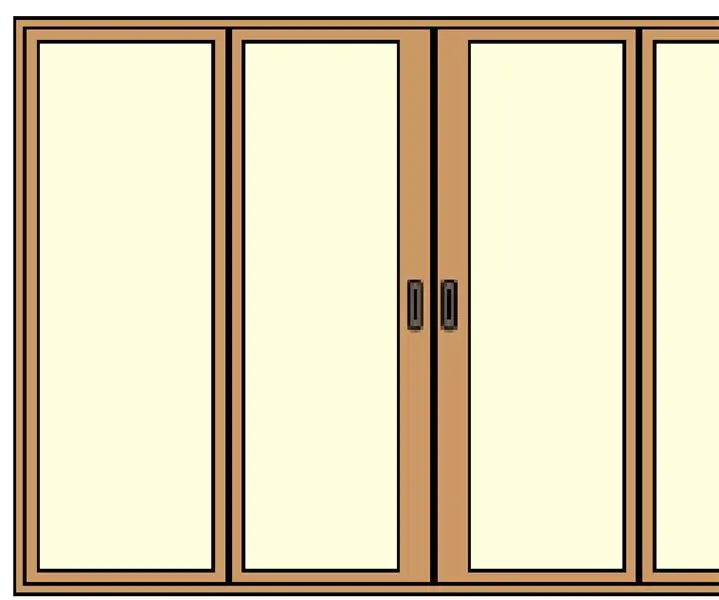
Сыйкырдуу эшик: Сыйкырдуу эшик Саламатсызбы, мен Мустафа Али Адилмин, мен IRAQ / BAGHADADданмын, менин жашым 9да, мен 4-класста, өзгөчө жөнөкөй күндөрдө таза болууга жардам берүү үчүн жөнөкөй проект түзөм, анткени корона- вирус анын атын " Сыйкырдуу эшик " Мен көрсөтмө бердим
Сыйкырдуу алкак: 4 кадам

Сыйкырдуу алкак: Бул белгилүү " Жай бий " кадр: https: //www.instructables.com/id/Slow-Dance-a-Fusi
Сыйкырдуу музыка кутусу: 6 кадам

Magic Music Box: Менин Arduino долбоорум Magic Music Box деп аталат. Бул үн жана музыка чыгаруучу атайын куту. Ал ошондой эле тиешелүү үндү чыгарууда музыкалык ноталардын аттарын көрсөтүүчү экранга ээ. Бул үйрөнүүгө даяр балдар үчүн идеалдуу окуу машинасы
Сыйкырдуу дубалар менен сыйкырдуу кристалл топ жасайлы! ~ Arduino ~: 9 кадам

Сыйкырдуу дубалар менен сыйкырдуу кристалл топ жасайлы! ~ Arduino ~: Бул жерде биз кыймыл сенсорун жана RFID сканерин колдонгон Magic Ball жасайбыз, анын ичинде LED чырактарынын анимацияларын көзөмөлдөйбүз
